好家伙,开机直接一个蓝屏,代码 `0xc0000001`。这串代码一出来,十有八九是系统引导文件出了问题,导致Windows没法正常启动。别急着重装系统,那是最没办法的办法。咱们先试试Windows自带的“急救”功能,一般都能解决。

下面我把处理这个蓝屏问题的几种思路理一下,从简到难,跟着来就行。
方法一:调用“自动修复”
1、这招可以说是简单粗暴但非常有效。首先,按住你电脑的电源键,大概5-10秒,强制关机。
**特别提醒一句:** 后面的步骤可能会用到系统还原,这玩意儿可能会让你最近装的软件和一些数据消失。所以,如果你的电脑里有比命还重要的资料,得先想办法备份!

2、关机后,再按电源键开机。当看到Windows的徽标或者小圆圈开始转的时候,再次长按电源键强制关机。
3、重复上面这个“开机-强制关机”的动作大概三次,Windows系统就会判定自己“病了”,从而自动进入恢复环境。你会看到屏幕上出现“请稍后,正在准备自动修复”的字样。到这一步就成功了,千万别再手贱去关机了哈。
另外,有个小技巧,有些电脑可以在开机时连续按“shift+F8”组合键,也能直接进入恢复界面,不过这个成功率比较玄学,不如强制关机来得稳。

4、在修复界面里,别选“重启”,咱们选“高级选项”。

5、接着点选“疑难解答”。

6、再进一次“高级选项”。

7、看到“系统还原”了吧?点它!如果你之前创建过还原点,那就有救了。选择一个出问题之前的还原点,让系统自己倒带回去,一般就能解决问题。

方法二:进安全模式排查
1、如果系统还原搞不定,或者你压根没创建过还原点,那咱们回到刚才那个高级选项界面。

2、这次不选系统还原了,我们选“启动设置”。

3、电脑会重启,然后给你一个菜单,按数字键选择“启用安全模式”。
4、安全模式下,系统只加载最核心的驱动和服务,如果能进去,说明系统本身问题不大,很可能是你最近装的某个软件或驱动在捣鬼。进去之后,按键盘上的“Win+i”键打开系统设置,然后找到“应用”。

5、在“应用和功能”列表里,按安装日期排个序,把最近安装的、感觉可疑的软件或驱动程序给卸载掉,然后再重启电脑试试。

方法三:终极大招——U盘修复
1、要是上面两招都没用,那就得上终极武器了——系统U盘。你需要找另一台能用的电脑,制作一个Win10的启动U盘。网上教程很多,这里就不赘述了。【点击下载】
2、U盘做好后,插到蓝屏的电脑上。开机时狂按 F2、F12、DEL、ESC 这些键(不同主板按键不一样,自己查一下)进入BIOS设置,把第一启动项(First Boot Device)改成你的U盘。

3、保存设置重启,电脑就会从U盘启动,进入熟悉的Windows安装界面。注意,咱们不是要重装系统,看到左下角那个“修复计算机”的选项了吗?点它!

4、进到修复选项后,你会看到一个叫“启动修复”的功能。让它跑一遍,Windows会尝试自动诊断和修复引导问题。这个功能非常强大,很多时候 `0xc0000001` 这类引导错误都能被它搞定。

 小白号
小白号










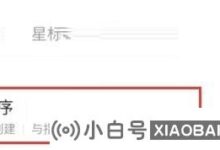

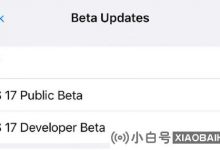



评论前必须登录!
注册